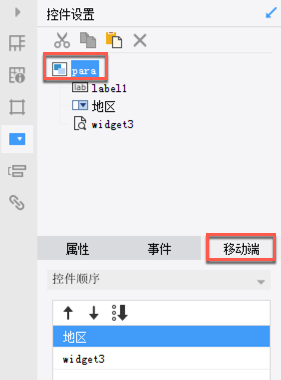目录:
1. 描述编辑
FineReport 为了让用户快速的实现参数查询数据功能,提供了专门的参数界面,用来放置与查询相关的控件,并且可以对参数界面进行简单的属性设置。
下面我们来一一介绍参数界面的属性设置。
2. 是否显示参数界面编辑
有时用户希望能够自己控制是否显示参数界面,用户可以在访问报表时,在 URL 后面添加参数 &__pi__=false 来控制不显示参数面板。
通过 __pi__ 参数控制
访问报表时在URL后面加上 &__pi__=false 就可以强制报表不显示参数界面(报表定义了参数界面且设置了显示参数窗体);
例如:http://localhost:8075/webroot/decision/view/report?viewlet=GettingStarted.cpt&__pi__=false
注:pi 前后都是两个英文的下划线,其中决策报表,普通报表以及聚合报表都可以使用该参数来强制不显示参数界面。
3. 属性编辑
3.1 基本
设置控件名称,如下图:
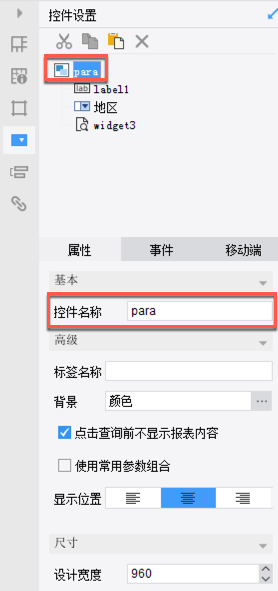
3.2 高级
1)标签名称
设置标签名称,如下图:
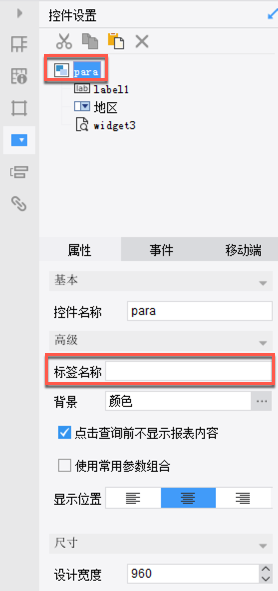
2)参数面板背景设置
参数的默认背景色为灰色,但是为了使参数界面的风格和报表风格相同或达到其他效果,如您的报表背景为白色,希望参数界面背景也显示为白色,要如何设置呢?
选中参数界面,在控件设置>高级中点击后面的按钮,修改背景颜色,如下图:
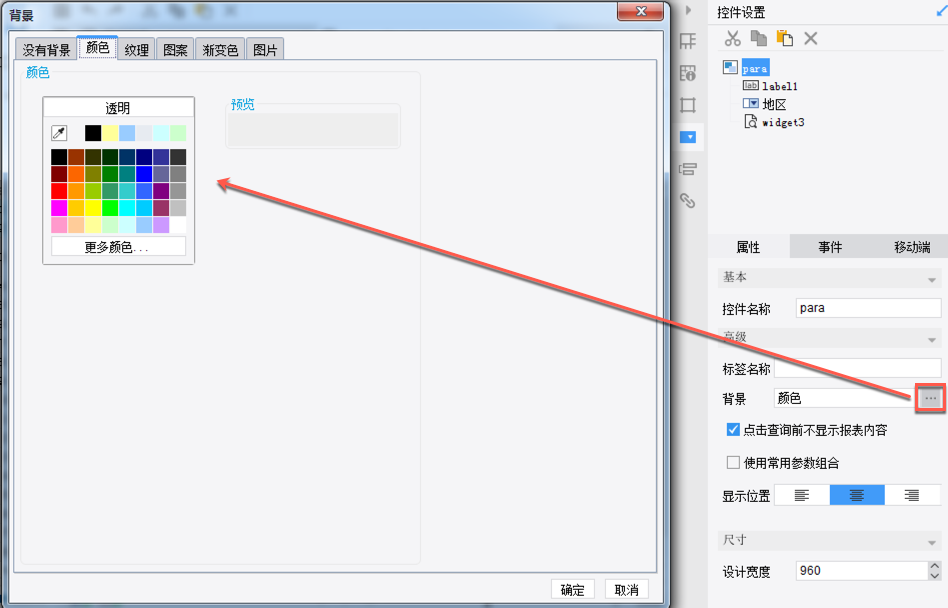
其设置效果和 纸张背景 设置效果相同。
3)点击查询前显示报表内容
在定义参数的情况下,报表的结果展示不需要用户手动点击查询按钮,而是自动使用参数的默认值进行首次查询并输出结果。
实现思路是首先给参数设置默认值,然后打开参数设计界面中勾去“点击查询前不显示报表内容”。
进入参数面板的编辑状态,在属性面板的控件设置中勾去“点击查询前不显示报表内容”,设置如下图:
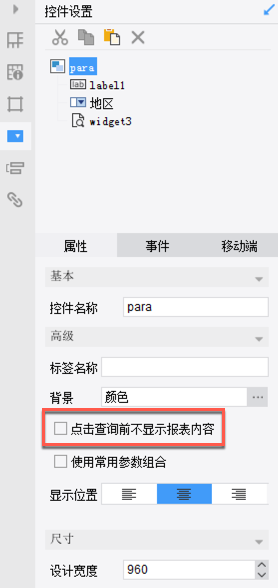
注:设置点击查询前显示报表内容的同时要给参数设置默认值,否则在首次展示时会根据空值进行过滤。
保存模板,预览即可以看到,不需要点击查询按钮,首次会根据默认值查询出数据。
4)使用常用参数组合 9.0 里新增功能,详细点击 模板常用参数组合及智能推荐
5)参数界面显示位置
对参数界面除了可以隐藏、设置参数面板背景等操作,还可以设置参数界面的显示位置。
参数界面的显示位置可以设置为靠左、居中以及靠右显示,具体的设置如下图:
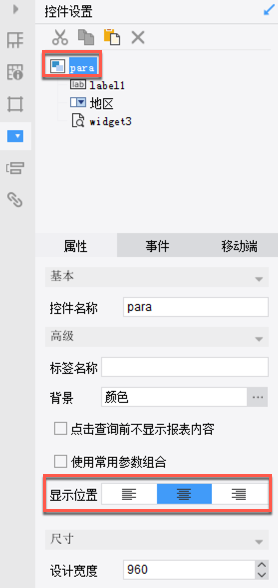
注:参数界面的显示位置以参数界面的宽度来靠左、靠右或者居中,而不是浏览器的页面宽度。
设置成居左的效果如下图:

3.3 尺寸
设置参数面板的设计宽度,如下图:
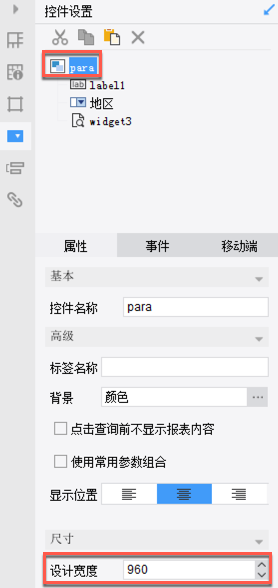
4. 事件编辑
可以添加初始化后事件、点击事件,同时可以复制、上移、下移、排序、删除事件,如下图: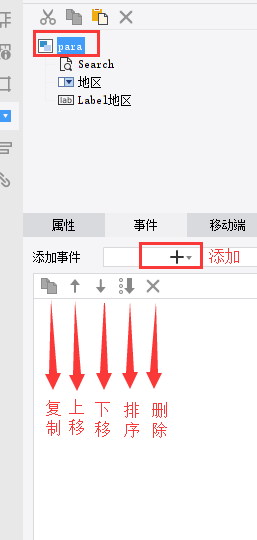
5. 移动端编辑
显示所有的控件,支持移动各个控件的位置(在移动端显示的位置),如下图: